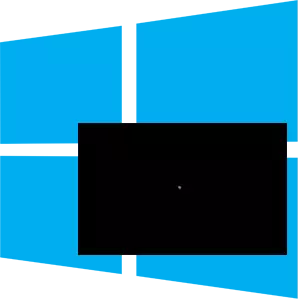
A veces sucede que, como resultado de la instalación supuestamente exitosa de Windows Windows 10 o su actualización, después de un reinicio, en lugar de la operación correcta del sistema, el usuario ve una pantalla negra frente a él. Esta es una situación bastante desagradable que requiere ciertas acciones.
Las causas de la pantalla negra y los métodos de eliminación.
Intentemos averiguar por qué aparece una pantalla negra, así como cómo eliminar este problema.Este problema se diagnostica seriamente y el usuario es simplemente necesario para probar alternativamente diferentes formas de eliminarla.
Método 1: Esperando
No importa lo gracioso que suene, pero una situación bastante común cuando se produce la pantalla negra después de instalar actualizaciones y reiniciar una computadora personal. Si la PC está desactivada, hubo un mensaje que se instala la actualización, y después de la reinicio, aparecieron una ventana negra con un cursor o puntos de rotación, entonces debe esperar (no más de 30 minutos) hasta que se actualice el sistema . Si durante este tiempo no ha cambiado, use otras soluciones al problema.
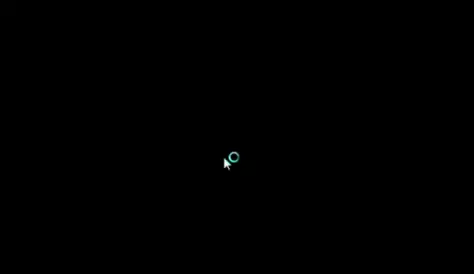
Método 2: Monitor Check
Si no se muestra nada en la pantalla, vale la pena revisar la ayuda de la pantalla. Si es posible, conecte el monitor a otro dispositivo y vea si se mostrará algo en él. Al mismo tiempo, el problema se puede conectar a una PC otro monitor o TV. En este caso, la señal de video se puede enviar al segundo dispositivo, respectivamente, en el monitor principal no será nada.

Método 3: Comprobación del sistema para virus.
El software malicioso también es una causa bastante frecuente de la apariencia de una pantalla negra en Windows 10, por lo que otra posible solución de solución es verificar el sistema para virus. Esto es posible usar discos en vivo (por ejemplo, de Dr.Web, que se puede descargar desde su sitio web oficial), o en modo seguro utilizando las utilidades portátiles convencionales (Adwcleer, Dr.Web CUREEIT).Como resultado, Windows 10 comenzará en modo seguro. A continuación, puede proceder a eliminar los controladores. Cómo hacerlo correctamente, puede leer en la publicación en el siguiente enlace.
Leer más: Eliminar controladores de tarjetas de video
Método 5: Rollback del sistema
Si ninguno de los métodos anteriores ayudó a deshacerse del problema, entonces la única salida es para revertir el sistema desde la copia de seguridad a la versión de trabajo anterior, donde no se produjo la pantalla negra. Más detalles sobre las copias de seguridad se pueden encontrar en el artículo en nuestro sitio web.
Leer más: Instrucciones de copia de seguridad de Backup Windows 10
Las razones de la aparición de la pantalla negra son bastante diversas, por lo que a veces es bastante difícil establecer un específico. Pero a pesar de la causa de la culpa, en la mayoría de los casos, el problema se puede resolver los métodos anteriores.
